Wix ist als Baukastensystem vor allem für seine einfache Handhabung und modernes Design bekannt. Wer jedoch einen Wix-Blog betreibt, kann zusätzlich einen RSS-Feed anbieten – ein oft unterschätztes Feature, das deinen Content automatisch verteilt, ohne dass du jedes Mal manuell aktiv werden musst.
Leser*innen bleiben up to date
Wer deinen Feed abonniert, sieht alle neuen Beiträge automatisch in einem Feed-Reader oder E-Mail-Client, ohne deine Seite ständig besuchen zu müssen.
Automatisierte Content-Verteilung
Dienste wie Mailchimp, IFTTT oder Zapier können RSS-Feeds auslesen und deine Blogartikel direkt in Newsletter, Social Media oder andere Kanäle einspielen.
Einfache Content-Discovery
RSS ist unabhängig von Social-Media-Algorithmen: Abonnentinnen sehen alle Beiträge ungefiltert. Gerade Nutzerinnen, die gezielt RSS suchen, schätzen diese Klarheit.
Potentiell mehr Reichweite
Durch RSS-Verzeichnisse oder Partnerwebsites, die Feeds einbinden, entdecken neue Leser*innen deinen Blog. Das verschafft dir zusätzlichen Traffic ohne großen Mehraufwand.
deineWixDomain.com durch deine tatsächliche Domain (z. B. beispiel.wixsite.com oder deine eigene Domain).<deine-domain>/blog-feed.xml in einem neuen Tab.<img>- oder <media>-Tags eingebunden. Ob Feed-Reader sie darstellt, hängt vom Reader ab.Wix bietet keine Option, Kategorien oder Tags als separate Feeds auszugeben. Es gibt einen Gesamtfeed mit allen Blogartikeln.
Damit Leser*innen deinen Feed leichter finden, kannst du in deinem Wix-Editor einen RSS-Button hinzufügen.
Button einfügen
Design anpassen
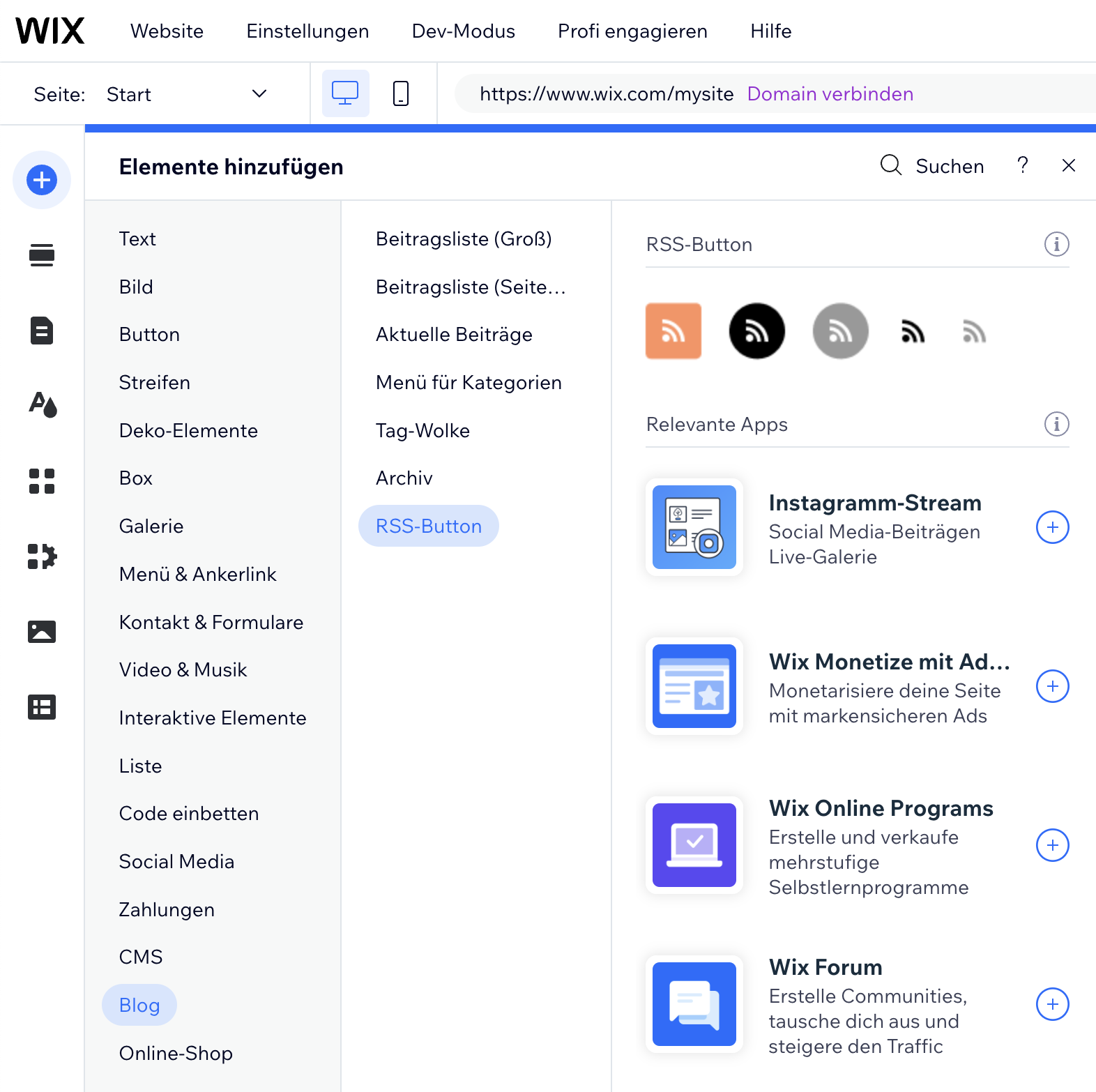
?tag=xyz.RSS-Button und Hinweise
RSS-Verzeichnisse
Partnerseiten / Affiliates
Automatisierte Social Posts
Tools wie IFTTT, Zapier oder dlvr.it lesen den Feed und posten neue Beiträge auf Twitter, Facebook usw. – du sparst Zeit und gewinnst Reichweite.
Newsletter-Integration
Manche E-Mail-Dienste (RSS-to-Email) erstellen aus deinem Feed regelmäßige Updates an Abonnent*innen. So muss niemand manuell Link + Text kopieren.
KI-Workflows
Chatbots (Slack-Bots, MS Teams) oder Tools, die Summaries erstellen, nutzen deinen Feed als Input, um tägliche Meldungen oder Alerts zu generieren.
SEO / Suchmaschinen
Indirekt hilft ein Feed, da Google Bots neue Seiten leichter entdecken kann – je aktiver dein Blog, desto besser.
Wie lautet meine Feed-URL genau?
https://www.meineWixDomain.com/blog-feed.xml. Bei eigener Domain entsprechend: deineDomain.de/blog-feed.xml.Kann ich bestimmte Kategorien oder nur eine Produktauswahl ausspielen?
Lohnt sich ein Eintrag in RSS-Verzeichnissen wirklich?
Kann ich mehr als 20 Beiträge im Feed anzeigen lassen?
Funktioniert der Feed auch, wenn ich noch kein Blogpost habe?
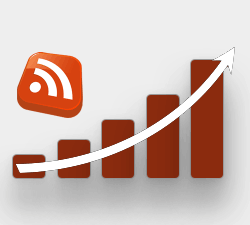
Machen Sie Ihren RSS-Feed bekannt und erhöhen Sie die Sichtbarkeit Ihrer Website!
RSS-Feed eintragen